Regional Setting pada Komputer adalah menu yang dapat digunakan untuk mengubah lokasi serta default format yang akan kita gunakan. Secara default biasanya komputer akan disetting dengan Regional English baik US maupun UK.
Setting ini tentu sangat berpengaruh terhadap konsep dalam format Excel yang akan sering kita gunakan.
Tetapi jika memang kita ingin mengubah default tersebut menjadi Indonesia tentu saja akan bisa dilakukan dengan sangat mudah.
Cara Mengubah Regional Setting Komputer
Pemilihan default Regional Setting ini akan berdampak yang sangat besar terhadap format dalam Excel.
Bukan hanya konsep tanggal dan waktu saja tetapi termasuk juga format angka serta mata uang.
Berikut ini adalah beberapa perbedaan format pada Regional Setting English dan Indonesia :
- Pemisah angka ribuan : Indonesia menggunakan titik ( 1.000 ) sedangkan English menggunakan koma ( 1,000 )
- Pemisah angka desimal : Indonesia menggunakan koma ( 0,5 ) sedangkan English menggunakan titik ( 0.5 )
- Nama Hari : Indonesia menggunakan bahasa Indonesia sedangkan English mengunakan bahasa Inggris
- Nama Bulan : Indonesia menggunakan bahasa Indonesia sedangkan English mengunakan bahasa Inggris
- Format default tanggal : Indonesia dd/mm/yyy sedangkan English mm/dd/yyy
- Format Mata Uang : Indonesia menggunakan Rupiah sedangkan English menggunakan Dollar
- Pemisah Rumus : Indonesia menggunakan titik koma ( ; ) sedangkan English menggunakan koma ( , )
Silahkan perhatikan, tujuh format diatas merupakan bagian yang sangat penting dalam Microsoft Excel.
Untuk mengubah Regional Setting Komputer, saya akan bahas langkah – langkahnya untuk beberapa versi Wondows.
1. Mengubah Regional Setting Windows XP
Untuk yang pertama mari kita ubah Regional Setting pada Komputer dengan sistem Windows XP.
Langkah – langkahnya adalah sebagai berikut :
- Klik tombol Start
- Klik Control Panel dan selanjutnya akan muncul kotak dialog Control Panel
- Dalam Control Panel klik Regional and Language Optons
- Klik Tab Regional Options
- Klik menu drop down Select an item to match its preferencesto choose your own format kemudian klik atau pilih : Indonesia
- Klik OK
Sampai dengan langkah yang keenam diatas kita sudah selesai mengubah Regional Setting ke pilihan Indonesia pada Windows XP.
2. Mengubah Regional Setting Windows 7
Untuk yang kedua mari kita ubah Regional Setting pada Komputer dengan Sistem Windows 7.
Langkah – langkahnya adalah sebagai berikut :
- Klik tombol Start
- Klik Control Panel
- Klik Clock, Language and Region
- Klik Region and Language
- Klik Tab Format
- Klik Dropdown Format kemudian klik Indonesia
- Klik OK
Sampai dengan langkah yang ke-7 diatas kita sudah selesai mengubah Regional Setting pada Windows 7.
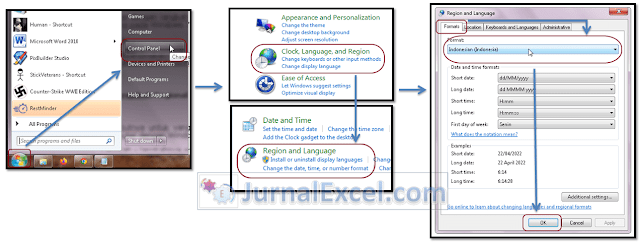
Jika dibandingkan dengan Windows XP memang pada Windows 7 ini langkah – langkahnya sedikit lebih rumit.
3. Mengubah Regional Setting Windows 10
Selanjutnya untuk yang terakhir mari kita mengubah Regional Setting dalam Komputer dengan Windows 10.
Langkah – langkahnya adalah sebagai berikut :
- Tekan tombol ” Start+S”
- Pada kotak dialog Search ketik : region
- Klik tab Formats
- Pada kotak Format pilih : Indonesia
- Klik OK
Sampai dengan langkah yang kelima diatas kita sudah selesai mengubah Regional Setting pada Windows 10.
Pada dasarnya mengubah Regional Setting pada setiap versi Windows tetap mirip atau hampir sama.
Hanya saja letak atau posisi dari menu Regonal Setting itu sendiri memang berbeda – beda.
Itulah pembahasan kita kali ini tentang cara mengubah regional setting Komputer dan semoga bermanfaat untuk semua pembaca.